Sun Oct 03 14:58:55 CEST 2021
|
![]() louk
|
Kommentare (0)
louk
|
Kommentare (0)
Sicherung des Steuergeräteabbildes mit VCDS und das Zurückschreiben Für Codierungen an meinem Golf 7 habe ich ein VCDS HEX-NET mit SW Stand 21.3.0 verwendet. Die Angaben gelten für dieses Setup sollten aber übertragbar sein. Moderne Fahrzeuge bieten eine Fülle an Möglichkeiten zur Codierung und Anpassung abweichend von den Werkseinstellungen. Mit einem VCDS System, lassen sich Änderungen vornehmen. Es ist dabei zu beachten, dass man auch Unsinn konfigurieren kann, so dass das Fahrzeug dann nicht mehr wie vorgesehen funktioniert. Fehler bei den Sicherheitsrelevanten Einstellungen können zudem gefährlich werden. Bevor man ans Werk geht, sollte man zunächst den ganzen Datensatz sichern, so dass man eine Referenz hat, wie die Einstellungen mal waren und notfalls durch Zurückspielen der Daten, den Ausgangszustand wieder herstellen kann. Wenn man seine Einstellungen abgeschlossen hat, sollte man auch davon eine Sicherung erstellen. Denn es kann passieren, dass die Werkstatt in Teilen Steuergeräte oder insgesamt den Auslieferzustand wieder herstellt und dann könnt Ihr wieder von vorne anfangen. Installation von VCDS Sicherung der Rohdaten [bild=2] [bild=4] Der Vorgang dauert rund 17min. Die Batterie sollte daher geladen sein. Nicht benötigte Verbraucher sollten ausgeschaltet werden. Statt Hex-\Rohdaten auch einen Lauf mit CSV-Datei ausführen, um die Daten einsehen zu können. Die Ergebnisse werden im Installationsverzeichnis von VCDS im Logs Verzeichnis abgelegt. Siehe auch Zurückschreiben gesicherter Anpassungen |
Sun Oct 03 11:02:45 CEST 2021
|
![]() louk
|
Kommentare (0)
louk
|
Kommentare (0)
Motivation Einbau In meinem Fall war ich dabei, dass Dynaudio Soundsystem und die Climatronic nachzurüsten und hatte dazu eh das halbe Auto zerlegen müssen, so dass ich bei der Verlegung des Kabels zur rechten Seite die Kabel mit einer Durchzugshilfe an der Spritzwand entlang verlegt habe.
Optional lässt sich das Kabel auch am Knieairbag an der Mittelkonsole vorbei zur anderen Seite legen, muss aber dann mehr darauf achten, dass es nicht irgendwo stört oder rausfällt. Benötigte Teile Auszubauen sind Zum Einpinnen der Plusleitung, muss der Stecker T73c abgezogen werden. An den kommt man von unten ran, muss die Verriegelung drücken und zieht den weißen Hebel von oben nach unten. Exemplarisch könnt Ihr Euch das hier anschauen. Das Massekabel klemmt man am Massesammelpunkt unter. Man verlegt das Kabel entlang der Einstiegsleiste durch eine Öffnung im Teppich unter dem Sitz und wendelt das Kabel entlang vorhandener Leitungen nach hinten. Darauf achten, dass man gerade genug Leitungslänge übriglässt, damit man den Sitz vor und zurückschieben kann. Auf beiden Seiten ist gleichermaßen zu verfahren. Codierung Hier wird die Codierung für das Facelift Modell gelistet, die sich grundlegend vom Vorfacelift Golf unterscheidet.
Fußraumbeleuchtung (Stg 09) Ins BCM gehen -> Zugriffsberechtigung: 31347 -> Anpassung Vorbereitung der OEM-Kanäle: Leuchte30FR LC72-Lasttyp 30 -> nicht aktiv Leuchte30FR LC72-Lampendefektbitposition 30 -> 00 Leuchte30FR LC72-Fehlerort mittleres Byte DTC-DFCC 30 -> 00 Leuchte30FR LC72-Lichtfunktion A 30 -> nicht aktiv Leuchte30FR LC72-Lichtfunktion B 30 -> nicht aktiv Leuchte30FR LC72-Dimmwert AB 30 -> 0 Leuchte30FR LC72-Lichtansteuerung HD AB 30 -> Always Innenlicht Leuchtenkonfiguration-Fussraumbeleuchtung -> nicht verbaut Innenlicht 2.Generation-Defaultwert Ambienteprofil Fussraum -> 50% Und hier noch die Änderungen in den ENG-Kanälen: Innenbeleuchtung-Parameter-p_adaption_kundenwunsch_fussraum -> 0.00 Innenbeleuchtung-Parameter-p_helligkeit_andereTuer_auf_zuendung_aus_fussraum-> 0% Innenbeleuchtung-Parameter-p_helligkeit_andereTuer_auf_zuendung_ein_fussraum -> 0% Innenbeleuchtung-Parameter-p_helligkeit_dieseTuer_auf_zuendung_aus_fussraum -> 0% Innenbeleuchtung-Parameter-p_helligkeit_dieseTuer_auf_zuendung_ein_fussraum -> 0% Innenbeleuchtung-Parameter-p_helligkeit_einausstieg_fussraum -> 0 % Innenbeleuchtung-Parameter-p_helligkeit_entriegelt_fussraum -> 0 % Innenbeleuchtung-Parameter-p_helligkeit_Fzg_geschlossen_schluessel_ab_fussraum -> 0 % Innenbeleuchtung-Parameter-p_helligkeit_Fzg_geschlossen_zuendung_aus_fussraum -> 0 % Innenbeleuchtung-Parameter-p_helligkeit_Fzg_geschlossen_zuendung_ein_fussraum -> 0 % Innenbeleuchtung-Parameter-p_helligkeit_HD_auf_zuendung_aus_fussraum -> 0% Innenbeleuchtung-Parameter-p_helligkeit_HD_auf_zuendung_ein_fussraum -> 0% Innenbeleuchtung-Parameter-p_helligkeit_max_fussraum -> 0% Innenbeleuchtung-Parameter-p_helligkeit_Tueren_geschlossen_HD_auf_zuendung_aus_fussraum -> 0% Innenbeleuchtung-Parameter-p_helligkeit_Tueren_geschlossen_HD_zu_zuendung_aus_fussraum -> 0% Innenbeleuchtung-Parameter-p_helligkeit_Tueren_geschlossen_schluessel_ab_fussraum -> 0% Innenbeleuchtung-Parameter-p_t_verzoegerung_ausstieg_fussraum -> 0.0 Innenbeleuchtung-Parameter-p_t_verzoegerung_einstieg_fussraum -> 0.0 Innenbeleuchtung-Parameter-p_t_verzoegerung_entriegelt_fussraum -> 0.0 Innenbeleuchtung-Parameter-p_t_verzoegerung_oeffnen_fussraum -> 0.0 Innenbeleuchtung-Parameter-p_t_verzoegerung_schließen_fussraum -> 0.0 Innenbeleuchtung-Parameter-p_t_verzoegerung_schluessel_ab_fussraum -> 0.0 Innenbeleuchtung-Parameter-p_t_verzoegerung_verriegelt_fussraum -> 0.0 Einstellung Endergebnis
Codierungen skripten Angaben nach bestem Wissen aber ohne Gewähr. Nachvollziehen auf eigenes Risiko. Wissenswertes und Auflistung aller ausgeführten Modifikationen um den Golf 7 |

 Durchzugshilfe hinter Handschuhfach eingeführt
Durchzugshilfe hinter Handschuhfach eingeführt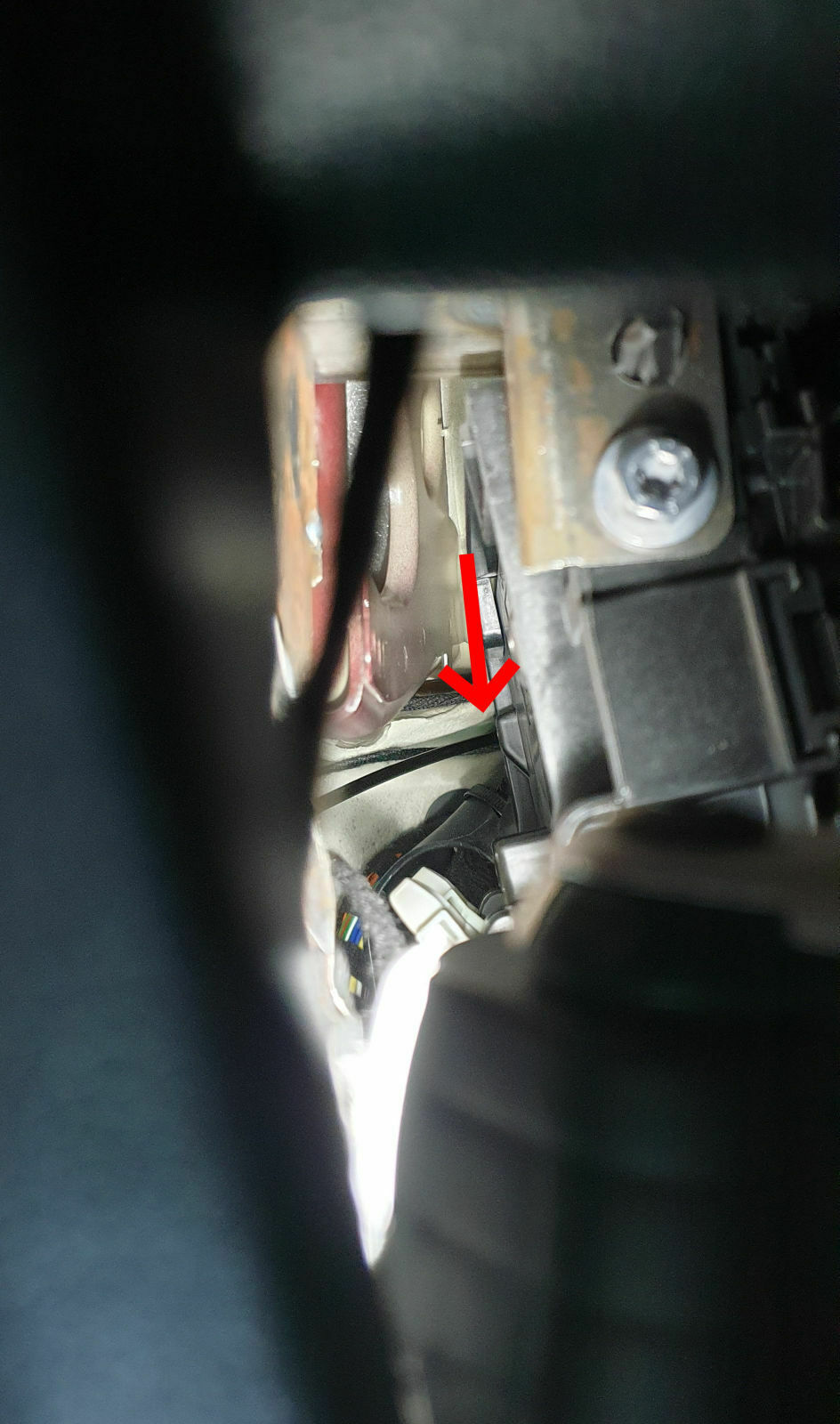 Weg der Durchzugshilfe durch Ablage links unter Lenkrad betrachtet
Weg der Durchzugshilfe durch Ablage links unter Lenkrad betrachtet Durchzugshilfe
Durchzugshilfe Kabel an Einzugshilfe gebunden
Kabel an Einzugshilfe gebunden Stecker T73c Pin 72 am Bordnetzsteuergerät J519
Stecker T73c Pin 72 am Bordnetzsteuergerät J519 Abzweig für Beleuchtung unter Rücksitz
Abzweig für Beleuchtung unter Rücksitz Kabelverlegung Fußraumleuchte hinten
Kabelverlegung Fußraumleuchte hinten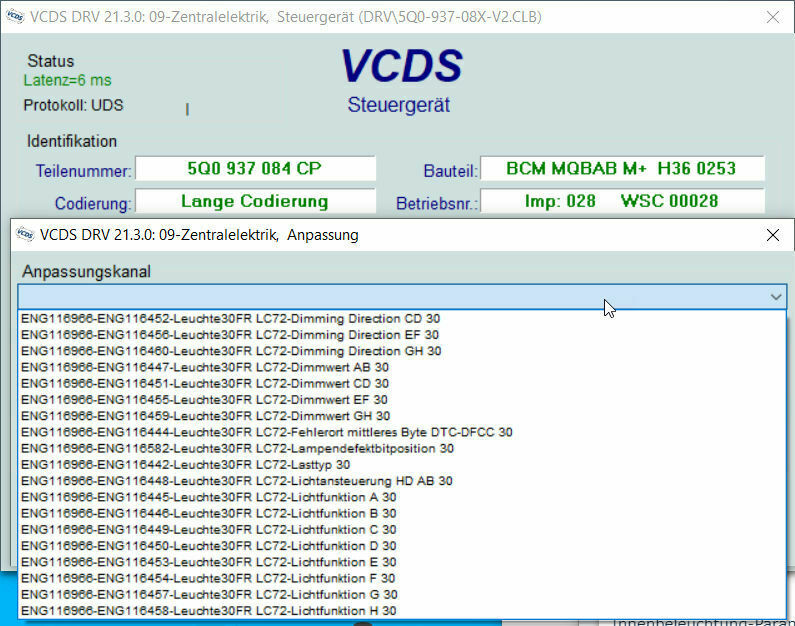 STG09 5q0955547b Zentralelektrik Anpasskanäle LC72
STG09 5q0955547b Zentralelektrik Anpasskanäle LC72 STG09 5q0955547b Zentralelektrik Anpasskanäle Fussraum
STG09 5q0955547b Zentralelektrik Anpasskanäle Fussraum Fußraumbeleuchtung einstellen
Fußraumbeleuchtung einstellen Fussraumleuchte Beifahrerseite
Fussraumleuchte Beifahrerseite Fussraumleuchte Fahrerseite
Fussraumleuchte Fahrerseite LED-Leuchte unter Fahrersitz
LED-Leuchte unter Fahrersitz
Sun Oct 03 15:32:25 CEST 2021 | louk
|
Kommentare (0)
louk
|
Kommentare (0)
Wie führt man ein Kartenupdate durch?
Was man dazu wissen muss, um den Kartenupdate durchzuführen, steht etwas ausführlicher hier:
https://godlikenews.de/.../
Anleitung von VW: https://app-connect.volkswagen.com/.../...ver_Pro_November_2020_EN.pdf
VW Navi Update in Kurzform
1.) Versionsstand prüfen
Menü > Setup > Navigationsdatenbank: Jahr/Jahr
Die Jahresangaben dienen zur Orientierung und wären zu vergleichen mit dem Angebot auf
https://www.volkswagen.de/.../navigation-map-update.html
Im Gegensatz zu früher, muss man sich zuerst anmelden.
2.) Download der SW
3.) 7zip bereitstellen
Zum Entpacken muss 7z Vorhandensein. Wer das noch nicht installiert hat, kann das von hier https://www.7-zip.org/download.html bekommen.
4.) Bereitzustellendes Speichermedium
Es wird ein 32 GB USB-Stick oder eine SD-Karte benötigt (darauf achten, dass die nicht über den Schieber gelockt\schreibgeschützt ist).
Da nach dem Formatieren keine 32 GB zur Verfgung stehen, empfiehlt es sich lieber ein 64 GB Speichermedium zu verwenden. Notfalls kann man versuchen nur den MIB2 oder MIB1 Ordner (je nach Navi) auszupacken. Das sollte auch gehen.
Sollte die SD-Karte\der USB-Stick noch mit der Head Unit verbunden sein, am Navi abmelden und entnehmen.
Eine neue Karte muss im Format exFAT oder NTFS formatiert werden.
5.) Stand auf Speichermedium bei Befarf vor überschreiben sichern
Vor überschreiben des Speichermediums, bei Bedarf eine Sicherung ziehen. Vom Speichermedium alle zum Kartenupdate gehörige Dateien löschen. Eigene können drauf bleiben aber sicherheitshalber löscht man alles.
6.) Update auf Speichermedium auspacken

Über Kontextmenü auf das runtergeladene Update im Download-Ordner (z.B. P195_N60S5MIBH3_EU_NT.7z), 7-Zip > Öffnen wählen.
Datei Explorer auf Speichermedium öffnen und per Drag and Drop Ordner aus 7zip auf das Speichermedium ziehen.
Die Dateien werden jetzt auf dem Speichermedium entpackt. Das dauert ein Weilchen.
7.) Update durchführen
Ladegeräte die keine 8A bereitstellen, werden den Ladezustand nicht halten können. Das Fahrzeug schaltet die Zündung bei Unterspannung aus.
SW-Update wird gesucht[/list][
8.) Update überprüfen
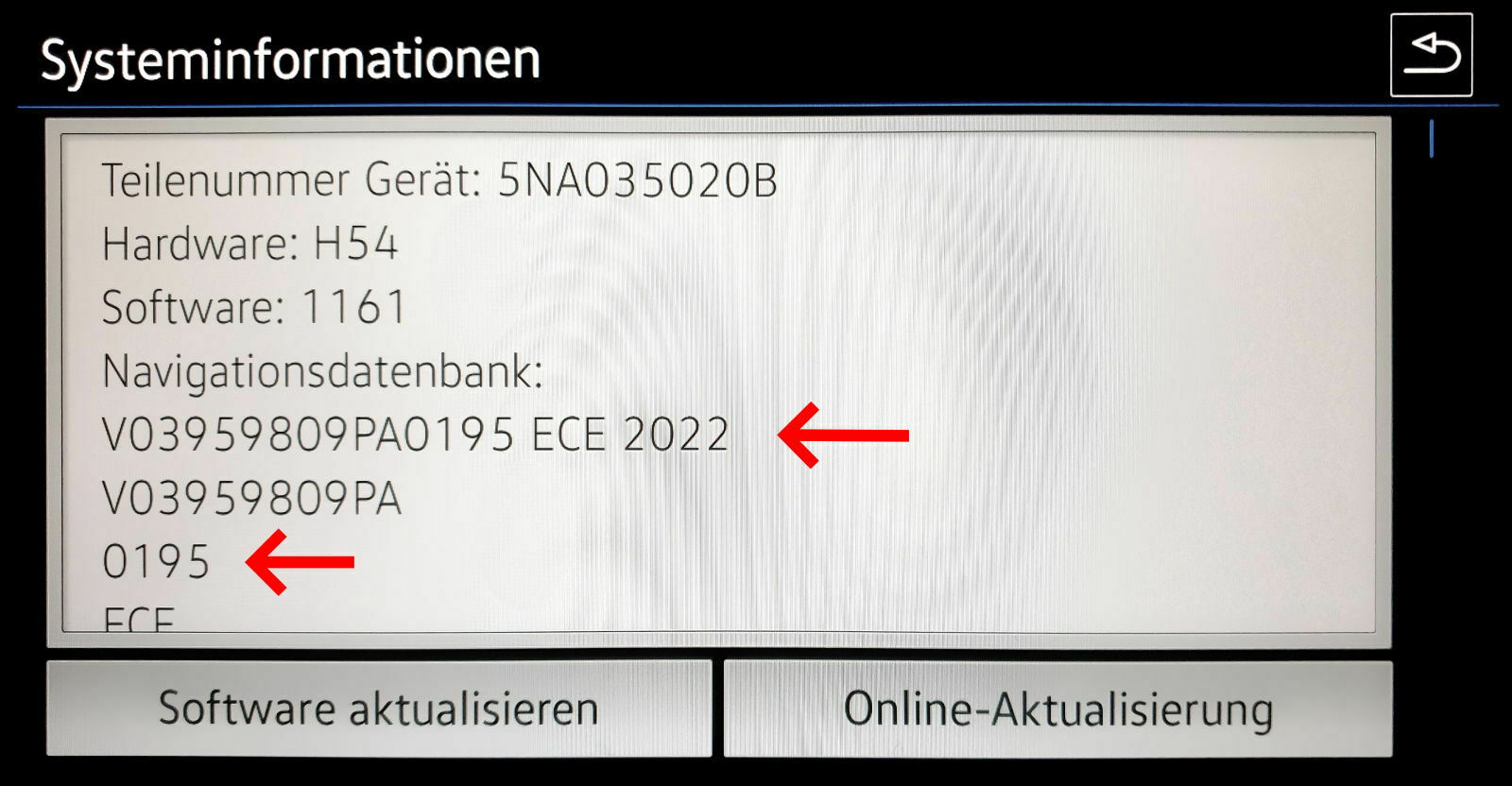
Im MENÜ > SETUP > Systeminformationen überprüfen, ob der gewünschte Stand installiert wurde.
Speichermedium abmelden und entfernen.

MENÜ > SETUP > Einstellungen System > Sicher entfernen
Wer CarNet und eine Onlineverbindung mit ausreichend Datenvolumen hat, kann den Update auch Over the Air durchführen.
Liste aller ausgeführten Modifikationen am Golf 7